FreeOffice: Der Dateimanager ist in SoftMaker FreeOffice nicht enthalten.
Der Dateimanager zeigt eine Liste von Dokumenten aus einem oder mehreren Ordnern an und lässt Sie diese per Mausklick öffnen, drucken, löschen oder ansehen.
Sie starten den Dateimanager mit dem Ribbonbefehl Datei | Dateimanager ![]() .
.
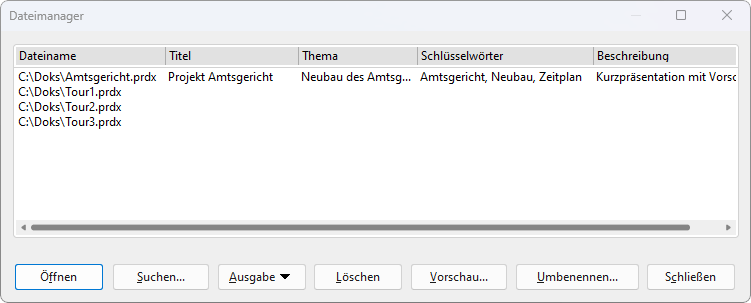
Mit der Maus können Sie das Fenster des Dateimanagers jederzeit verschieben und es größer oder kleiner ziehen. Außerdem können Sie die Spaltenbreiten durch Ziehen an den Trennlinien zwischen den Spaltenüberschriften ändern.
Durch Klicken auf eine der Spaltenüberschriften können Sie bestimmen, nach welcher Spalte die Dateien sortiert werden sollen.
Über die Schaltfläche Suchen können Sie einen anderen Ordner wählen und außerdem mit der Suchfunktion die Suche nach Dateien starten. Darüber hinaus können Sie auch innerhalb der Dokumentinfos, die sich auf der Karteikarte Infos befinden, nach einem bestimmten Titel, Thema, Autor, Schlagwort etc. suchen.
Um eine Aktion mit einer Datei durchzuführen, selektieren Sie diese und klicken dann auf eine der Schaltflächen. Die einzelnen Schaltflächen haben folgende Funktionen:
▪Öffnen
| Klicken Sie auf diese Schaltfläche, öffnet Presentations die selektierte Datei. |
Tipp: Sie können auch einen Doppelklick auf einen Dateinamen ausführen, um die Datei zu öffnen.
▪Suchen
| Klicken Sie diese Schaltfläche an, um nach bestimmten Dateien zu suchen oder einfach nur den Ordner auszuwählen, der im Dateimanager angezeigt werden soll. Ausführliche Informationen zum Thema Suchen mit dem Dateimanager finden Sie im nächsten Abschnitt. |
▪Ausgabe
| Verwenden Sie diese Schaltfläche, um das selektierte Dokument auszugeben. Es öffnet sich dazu ein kleines Menü, das folgende Funktionen enthalten kann (anhängig vom verwendeten Betriebssystem): |
| E-Mail: Dokument per E-Mail versenden |
| Drucken: Dokument ausdrucken |
▪Löschen
| Klicken Sie diese Schaltfläche an, wird die selektierte Datei (nach Rückfrage) gelöscht. |
▪Vorschau
| Ein Mausklick auf diese Schaltfläche öffnet ein Fenster, in dem Sie das selektierte Dokument betrachten können, ohne es dazu öffnen zu müssen. |
| Um dieses Dokument dann tatsächlich zu öffnen, klicken Sie auf die Schaltfläche Öffnen in der Vorschau. Um das Vorschaufenster hingegen zu verlassen, betätigen Sie die Schaltfläche Abbrechen. |
▪Umbenennen
| Klicken Sie diese Schaltfläche an, können Sie die selektierte Datei umbenennen. |
▪Schließen
| Diese Schaltfläche beendet den Dateimanager. |